怎么设置默认pdf打开方式
在Windows 10中设置PDF文件默认打开方式为Adobe Reader是一个常见的需求,为了确保在打开PDF文件时能够顺利使用Adobe Reader,用户可以通过简单的操作来进行设置。通过在系统设置中找到默认应用程序选项并将Adobe Reader设置为默认打开方式,即可实现PDF文件在Windows 10中默认使用Adobe Reader打开。这样做不仅可以提升用户的使用体验,还可以确保在阅读PDF文件时能够获得更好的效果和功能。
具体方法:
1.在Windows10系统中随便找一个PDF文档,然后右键点击该文档。在打开的菜单中选择“属性”菜单项

2.这时会打开该文档的属性窗口,在窗口中点击“更改”按钮
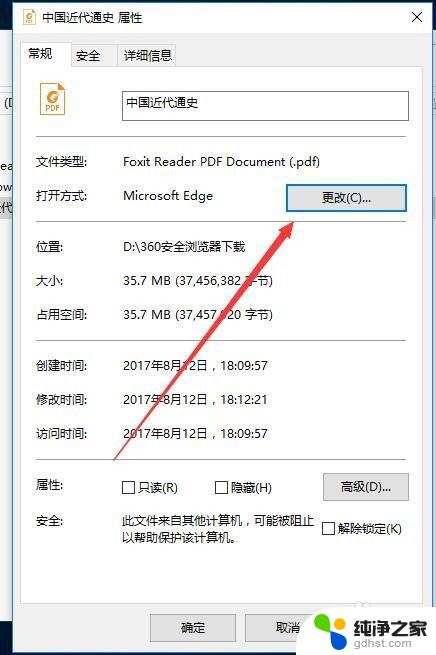
3.这时会弹出选择打开PDF的默认应用,在这里选择我们习惯使用的PDF阅读器就可以了。最后点击确定按钮即可。
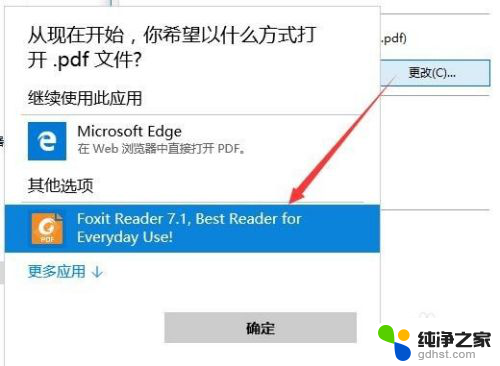
4.我们也可以用以前的设置方法,右键点击一个PDF文档,然后在弹出菜单中选择“打开方式”菜单项
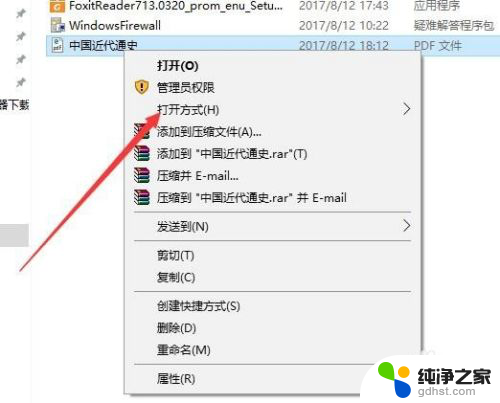
5.然后在打开的“打开方式”菜单中选择“选择其它应用”菜单项
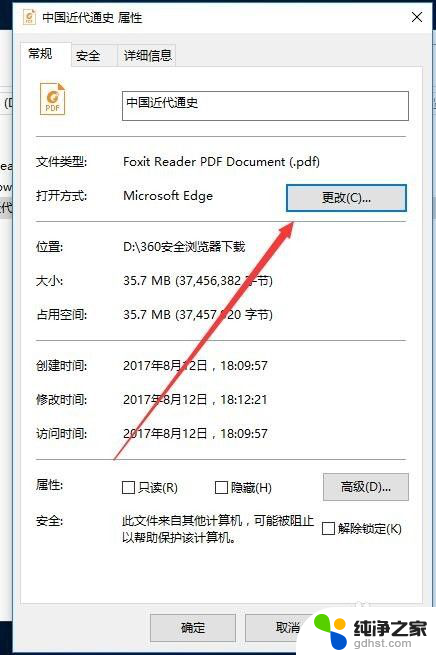
6.接下来会弹出“你要如何打开这个文件”的窗口,在这里选择我们习惯使用的PDF阅读器应用。然后选中下面的“始终使用此应用打开.pdf文件”前的复选框,最后点击确定按钮即可。

以上就是如何设置默认的PDF打开方式的全部内容,如果有不清楚的用户可以根据这些步骤来操作,希望对大家有所帮助。
- 上一篇: 电脑win10隔一会重启提醒在哪关闭
- 下一篇: 电脑截图快捷键修改
怎么设置默认pdf打开方式相关教程
-
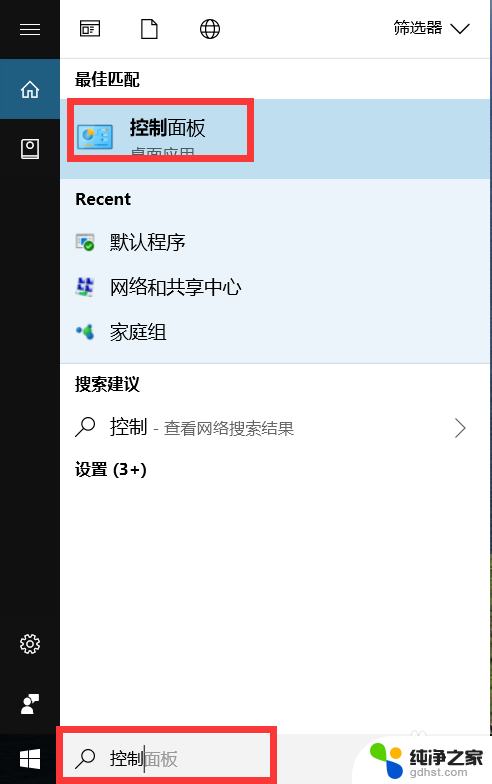 win10如何设置默认图片打开方式
win10如何设置默认图片打开方式2024-06-17
-
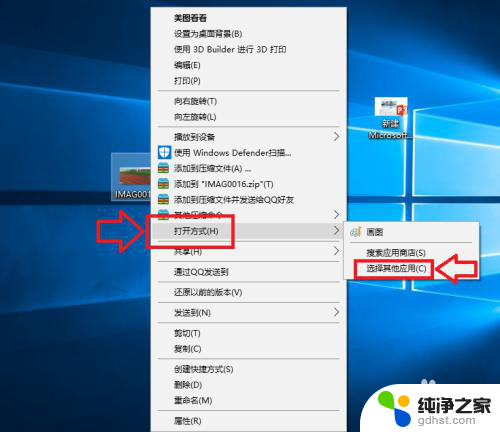 如何设置默认文件打开方式
如何设置默认文件打开方式2024-05-06
-
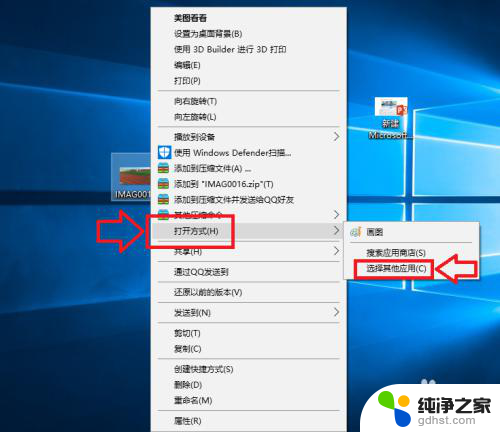 怎么改默认打开方式
怎么改默认打开方式2023-12-06
-
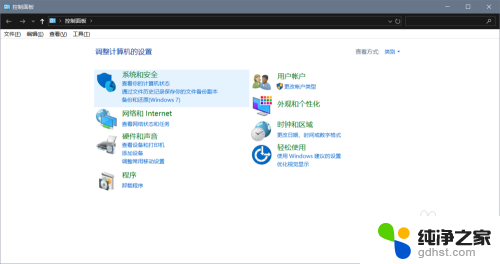 怎么默认打开方式为office
怎么默认打开方式为office2024-03-03
win10系统教程推荐